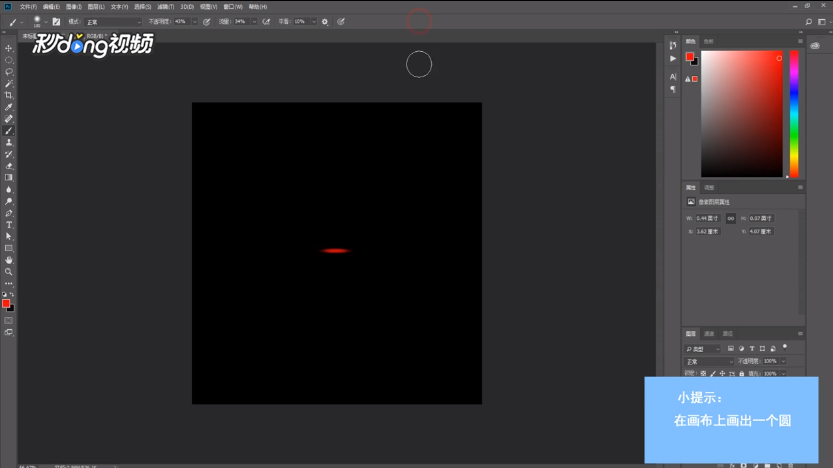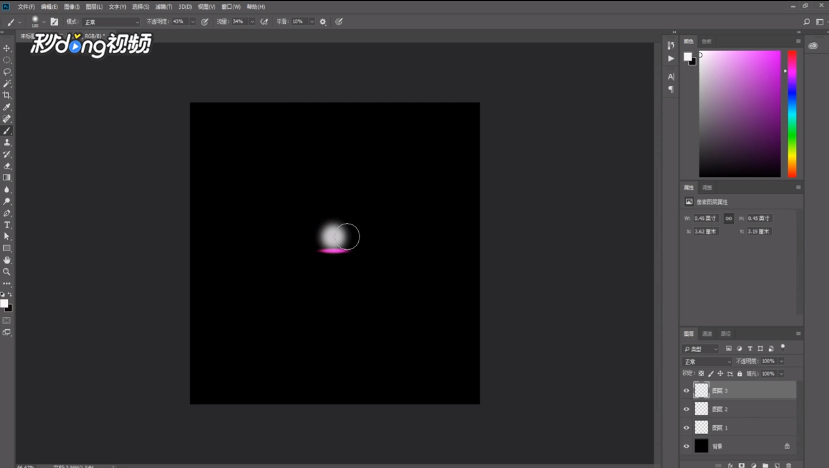Photoshop如何做高光效果
1、新建一个画布,在画布上单击鼠标,快捷键ctrl+t,选择画的圆,把图形压扁。
2、新建一个图层,把前景色换成另一个颜色,在画布上画出一个圆。
3、压扁圆形往下移动,与之前的图形重叠。
4、用同样的方法做出另一色,这里选择的是白色,做完即可完成。
声明:本网站引用、摘录或转载内容仅供网站访问者交流或参考,不代表本站立场,如存在版权或非法内容,请联系站长删除,联系邮箱:site.kefu@qq.com。
阅读量:32
阅读量:55
阅读量:59
阅读量:77
阅读量:87